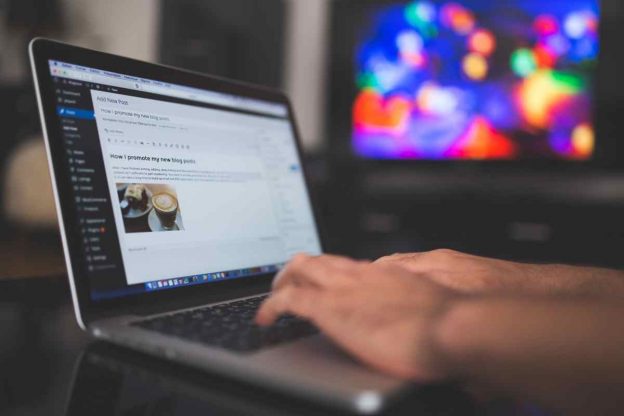Una de las primeras cosas que tienes que saber al comprar un equipo informático es cómo se debe configurar un ordenador PC nuevo y qué has de hacer inmediatamente después de encenderlo, sobre todo si no quieres perder ninguno de tus archivos al transferir los datos.
Con un PC o portátil Windows nuevo, parece que nada puede salir mal. Pero aunque no es frecuente, puede suceder. Para ello, no dejes de prepararte y conocer todos los pasos que debes seguir.
Pasos para configurar un ordenador PC nuevo
Enciende el ordenador y haz la configuración básica
Lo primero que notarás al encender el ordenador es que la versión es seguramente distinta a la de tu viejo equipo. Al menos hasta el momento, habrás pasado de un Windows 7 o anterior a un Windows 10. Pero no te preocupes, pues el proceso es muy intuitivo. Lo básico que deberás hacer al configurar un ordenador PC nuevo es:
- Escoger un nombre para el equipo
- Configurar idioma y región
- Aceptar los términos de licencia
- Personalizar ajustes y resolución de pantalla (Inicio, Configuración, Personalización)
- Seleccionar una red (Inicio, Configuración, Redes e Internet)
- Ajustar las opciones del monitor (En los botones del monitor)
Elimina lo que no necesites
El segundo paso es eliminar las aplicaciones y programas preinstalados que no vas a utilizar, y que ocupan espacio y le restarán velocidad a tu ordenador nuevo. En esta tarea tienes que ser muy cuidadoso y eliminar solo aplicaciones de relleno y no algo que necesitará tu equipo.
Una recomendación es: si no sabes lo que es, no lo elimines
Para eliminar estas aplicaciones, ve a Inicio, pincha en el icono de engranaje (Configuración de Windows), selecciona “Aplicaciones” y verás la lista de programas preinstalados. Haz clic sobre los que quieras eliminar y pulsa “Eliminar”.
También puedes ir al Panel de control, leer la lista de programas y pinchar en “Desinstalar”.
Chequea el antivirus o instala uno
Generalmente no deberás instalar un antivirus al configurar un ordenador PC nuevo, pues comúnmente vienen con una versión de prueba. Si es así, actualiza el antivirus; si no tienes uno, descárgalo. Puedes encontrar antivirus gratuitos como el Avast, AVG, Norton, Vipre, etc.
Instala tus programas y aplicaciones
Una vez que tengas el ordenador operativo, lo lógico es que lo personalices según el uso que le darás. Puedes descargar programas y aplicaciones de música, de diseño, de edición de textos, etc. Una buena manera de hacerlo es utilizando una herramienta de sistema de gestión de paquetes de programas que te permitan instalar varios a la vez.
Lo que frecuentemente sucede es que no quieras perder los programas que tenías en tu viejo ordenador, especialmente los que has pagado dinero por ellos, como el Microsoft Office, el Photoshop, etc. Entonces, lo que tienes que hacer es instalarlos con el CD o el link de descarga, siempre y cuando tengas el número de licencia del producto.
También encontrarás opciones alternativas para todos los programas de pago. Por ejemplo, para el Microsoft Office puedes descargar gratis el Open Office, que te permite abrir todos los programas de Office y también crearlos en el formato .doc, o el Gimp, la opción gratuita del Adobe Photoshop.
Personaliza tu PC nuevo
Establece los programas predeterminados para hacer tu PC más simple de usar y más cómodo. Puedes predeterminar el navegador que utilizarás, el reproductor de música y cualquier otro programa.
Para ello, ve a Inicio, luego a Configuración de Windows, pincha en “Aplicaciones” y haz clic en “Aplicaciones Predeterminadas” a la izquierda. Después, selecciona los programas que quieras establecer como predeterminados.
Organiza el escritorio y Mis Documentos
Coloca en el escritorio los accesos directos de los programas que utilizas comúnmente. Tienes también otras opciones, como ver el visor del tiempo en tu ciudad, colocar la alarma a mano, además de los accesorios de Windows y herramientas de accesibilidad.
Luego, transfiere tus documentos desde otros dispositivo, organiza tus carpetas y tus archivos. También puedes utilizar alguna aplicación que transfiera todos tus archivos o datos desde una red, memoria externa utilizando un cable especial.
Haz una copia de seguridad
El último paso es hacer una copia de seguridad que te permitirá tener un back up de todo lo que has hecho. La forma más simple de hacerlo es utilizar “Imagen del Sistema”, una herramienta que se incluye en Windows 10 y que resguarda tus documentos y también la configuración del PC.
Con estas acciones, habrás terminado de configurar un ordenador PC nuevo. Ahora, ¡es hora de disfrutarlo!